Você já se perguntou como personalizar o menu de administrador do WordPress para seus usuários?
A área de administração do WordPress possui muitos recursos e opções que seus usuários, autores ou clientes podem não precisar ver ou utilizar. Fazendo uma limpeza na área de administração, você pode ajudá-los a se concentrar apenas nas opções necessárias, evitando confusões.
Neste artigo, vamos mostrar como ocultar os itens desnecessários do painel de administração do WordPress. Dessa forma, você pode personalizar a experiência dos usuários, garantindo que eles vejam apenas o que é relevante para suas tarefas.
Por Que Ocultar Itens de Administrador do WordPress?
Na área de administração do WordPress, existem diversos menus, submenus, opções e configurações de plugins que podem ser alterados a qualquer momento. Alguns desses itens de menu incluem widgets do painel, área de edição de postagens, plugins, aparência, ferramentas e muito mais.
No entanto, muitos desses menus e configurações não são utilizados diariamente e acabam tornando a área de administração confusa e sobrecarregada. Se você tem um site com vários autores ou recebe visitas de clientes na área de administração, é uma boa prática limpar o painel de administração do WordPress.
A ideia é manter apenas os menus e opções úteis para seus autores e clientes, ocultando o restante dos submenus.
Você também pode desativar itens com base nas funções dos usuários, criando interfaces de administração diferentes para usuários com funções e recursos distintos em seu site WordPress.
Dito isso, vamos ver como remover e ocultar os itens desnecessários do painel de administração do WordPress.
Observação: Este guia aborda o menu de administração que um usuário registrado em seu site visualiza ao fazer login no WordPress.
Personalizando o Menu de Administrador do WordPress
Para simplificar o painel de administração do WordPress, uma maneira fácil de fazer isso é usando o plugin Admin Menu Editor.
O Admin Menu Editor é um plugin gratuito para WordPress que permite que você faça alterações nos menus do painel de administração. Com ele, você pode personalizar os títulos, URLs e ícones dos menus, além de outras configurações relacionadas. Essa personalização torna mais simples e organizada a aparência do painel, pois você pode remover os itens que não são necessários.
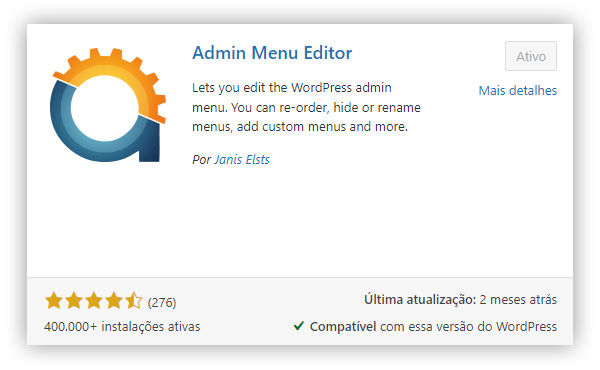
Após instalar e ativar o plugin, acesse Configurações » Menu Editor no painel do WordPress. Na guia ‘Admin Menu‘, você verá todos os itens de menu e submenus existentes.
A partir daí, é possível ocultar os itens de menu indesejados, marcando a opção ‘Oculto‘ ao lado do item específico. Isso fará com que o item não seja exibido no painel de administração.
Você pode facilmente reorganizar a ordem dos itens de menu arrastando e soltando. Além disso, você tem a opção de remover itens de menu existentes ou adicionar novos.
Para acessar mais opções de um item de menu específico, clique na seta para baixo ao lado dele. A partir daí, você pode renomear o título do menu, modificar a página de destino e realizar outras personalizações.
Após fazer as alterações desejadas, não se esqueça de salvar as modificações.
A partir de agora, somente os usuários com a função de Administrador poderão visualizar o item de menu Mídia. Para outras funções de usuário, o item ficará oculto.
Caso alguém tente acessar diretamente o item de menu oculto por meio da URL, uma mensagem de erro será exibida, informando que o usuário não possui permissões suficientes para acessar aquela página de administração.
Agora você pode seguir essas etapas novamente para ocultar outros itens de menu e plugins do painel de administração do WordPress para diferentes usuários.
Esperamos que este guia tenha sido útil para você ocultar elementos desnecessários da área de administração do WordPress.